Google 포토에 접속할 수 없는 오류가 발생하여 사용 환경에 영향을 미치고 있습니다. 너무 걱정하지 마세요. 이 도움말에서는 Google 포토 접속 불가 오류를 가장 빠르게 해결하는 방법을 안내해 드립니다.
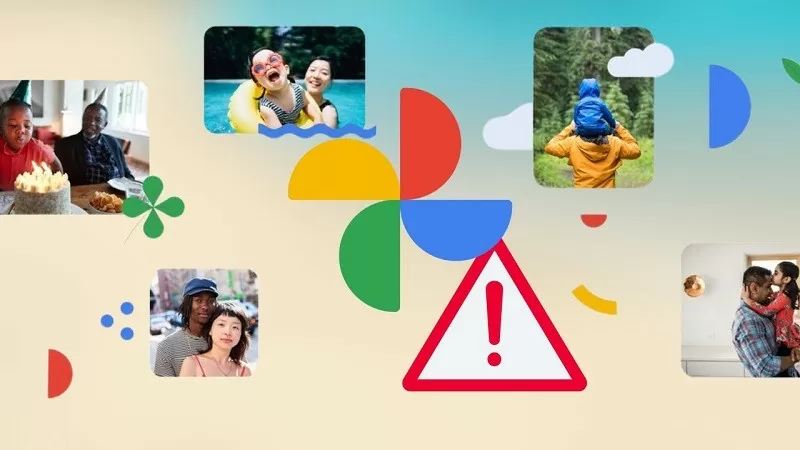 |
Google 포토는 사용자가 데이터를 클라우드에 백업하고 어떤 기기에서든 쉽게 액세스할 수 있는 무료 사진 및 동영상 저장 앱입니다. 하지만 Google 포토에 접속하는 것이 원활하지 않을 때가 있습니다. 연결 오류, 저장 공간 부족 또는 앱 오류 때문일 수 있습니다.
Google 포토에 접속할 수 없는 오류를 해결하려면 다음 방법 중 일부를 적용하여 이 서비스를 정상적으로 계속 사용할 수 있습니다.
네트워크 연결 확인
Google 포토에 접속할 수 없는 가장 흔한 이유는 네트워크 연결이 불안정하기 때문입니다. 네트워크 연결이 약하고 불안정하면 Google 포토 앱이 서버의 데이터에 접근할 수 없습니다.
 |
따라서 다른 문제 해결 단계를 진행하기 전에 네트워크 연결을 다시 확인해 보세요. Wi-Fi를 껐다가 다시 켜서 인터넷에 다시 연결하거나, 4G/5G 네트워크로 전환하여 Google 포토에 다시 접속해 보세요.
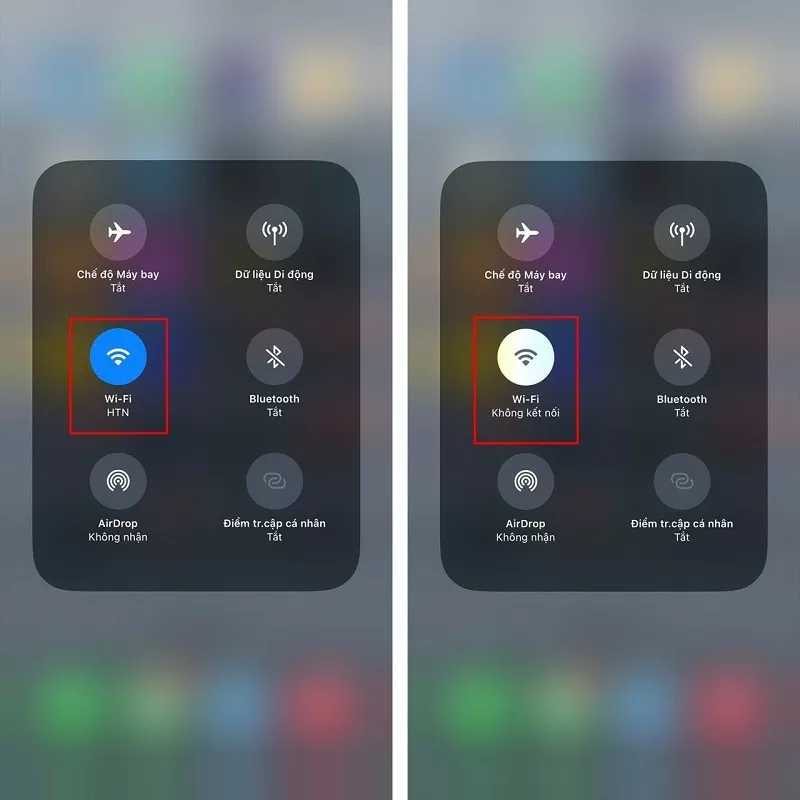 |
Google 포토 캐시 지우기
Google 포토 앱 캐시를 삭제하는 것은 앱 성능을 최적화하는 데 필수적입니다. 캐시는 임시 데이터를 저장하는 공간으로, 손상되거나 과부하되면 이미지가 표시되지 않거나 로그인이 실패하는 등의 오류가 발생할 수 있습니다. 캐시를 삭제하면 불필요한 데이터가 정리되고 앱 접속 속도가 향상됩니다. Google 포토 앱 캐시를 삭제하려면 다음 단계를 따르세요.
1단계: 휴대폰의 설정으로 이동하여 애플리케이션을 선택하세요. 그런 다음 Google 포토 앱을 탭하세요.
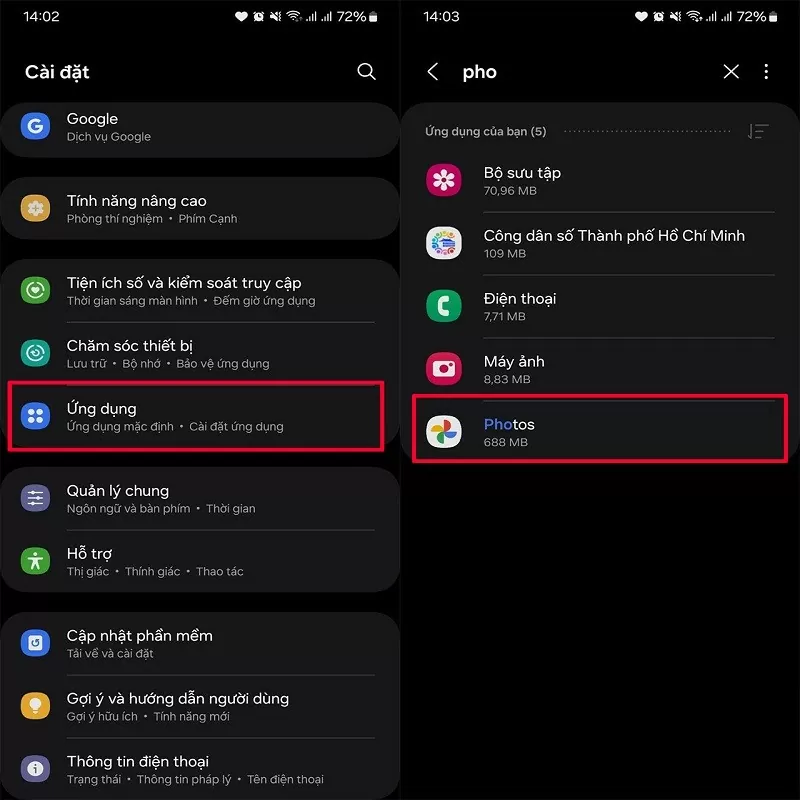 |
2단계: 이제 저장소를 선택하고 애플리케이션 캐시를 지우면 완료됩니다.
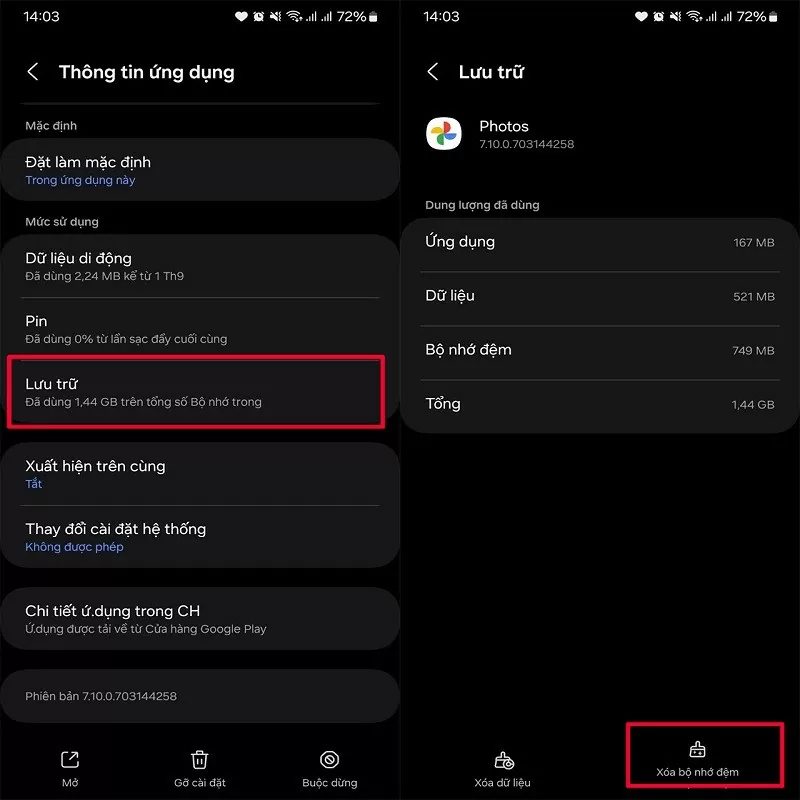 |
Google Photos를 제거하고 다시 설치하세요
위의 두 가지 방법을 시도했지만 여전히 Google 포토에 접속할 수 없다면, 삭제 후 재설치하는 것이 가장 좋은 방법입니다. Google 포토를 제거하면 모든 임시 파일과 이전 캐시 데이터가 삭제되어 오류의 잠재적 원인이 제거되고, 재설치 시 앱이 더욱 안정적이고 원활하게 작동합니다.
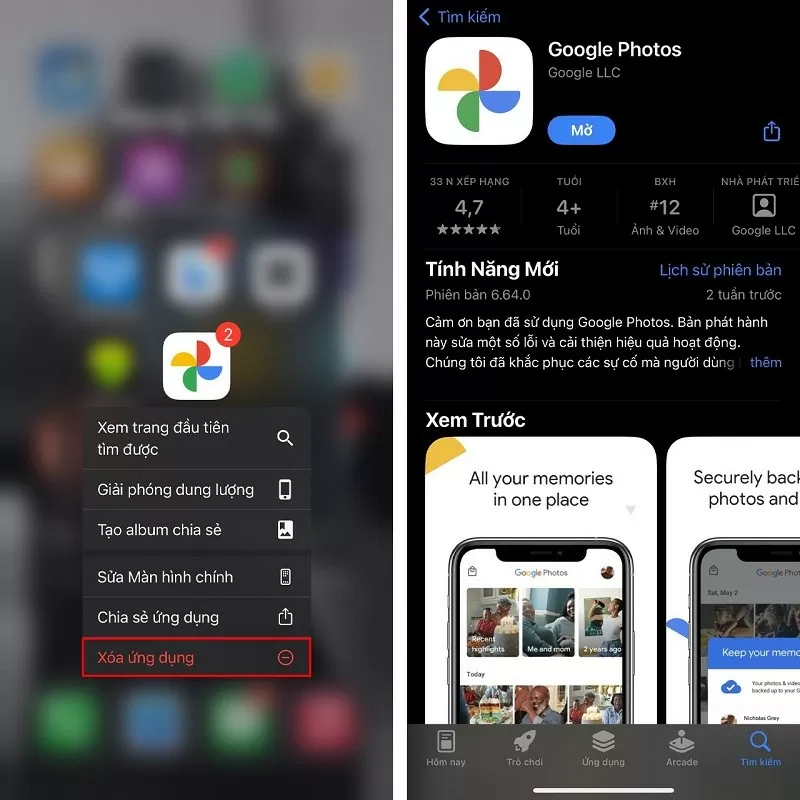 |
기기를 다시 시작하세요
기기를 다시 시작하면 Google 포토 작동 안 함 오류를 해결하는 간단하면서도 효과적인 방법입니다. 이렇게 하면 운영 체제가 새로 고쳐지고, RAM이 확보되고, 백그라운드에서 실행 중인 모든 앱이 종료됩니다. 이렇게 하면 Google 포토 작동 안 함 오류를 유발하는 앱 간 충돌이나 네트워크 연결 문제가 해결됩니다.
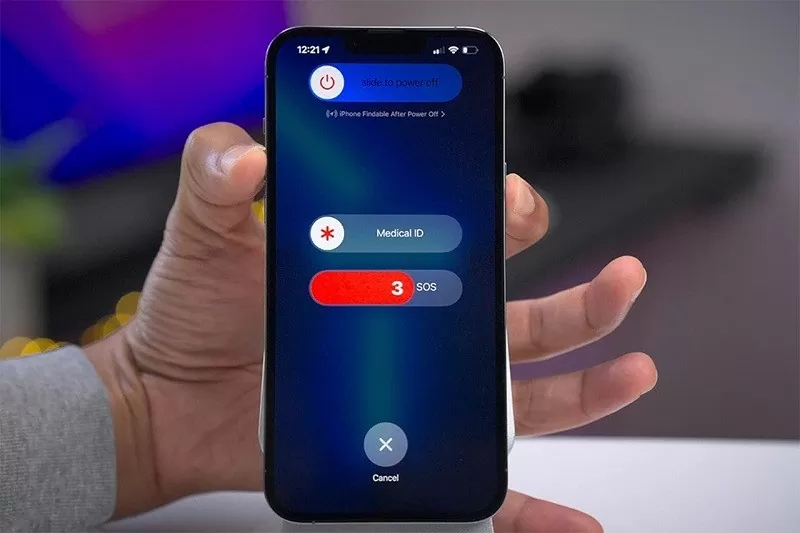 |
위의 공유 내용이 Google Photos에 액세스할 수 없는 오류를 빠르게 해결하는 데 도움이 되기를 바랍니다.
[광고_2]
원천



![[사진] 베트남 인민군 참모총장 창설 80주년](https://vphoto.vietnam.vn/thumb/1200x675/vietnam/resource/IMAGE/2025/9/6/49153e2a2ffc43b7b5b5396399b0c471)
![[사진] 프렌고개 기슭 침수지역에서 밤새 인명 구조](https://vphoto.vietnam.vn/thumb/1200x675/vietnam/resource/IMAGE/2025/9/6/19095b01eb844de98c406cc135b2f96c)


![[사진] 팜민친 총리, 베트남 우정통신그룹 창립 80주년 기념 행사 참석](https://vphoto.vietnam.vn/thumb/1200x675/vietnam/resource/IMAGE/2025/9/6/39a89e5461774c2ca64c006d227c6a4e)
![[사진] 토람 총서기, 베트남 인민군 참모부 창설 80주년 기념 행사 참석](https://vphoto.vietnam.vn/thumb/1200x675/vietnam/resource/IMAGE/2025/9/6/126697ab3e904fd68a2a510323659767)







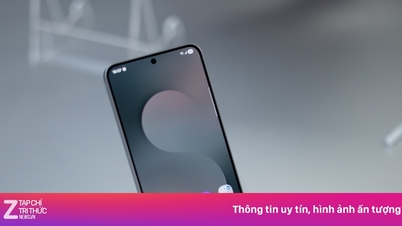

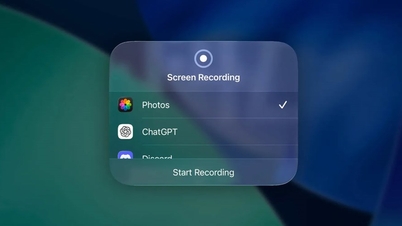










![[사진] 많은 사람들이 사랑하는 호 삼촌과 총비서들을 직접 경험했습니다.](https://vphoto.vietnam.vn/thumb/1200x675/vietnam/resource/IMAGE/2025/9/6/2f4d9a1c1ef14be3933dbef3cd5403f6)












































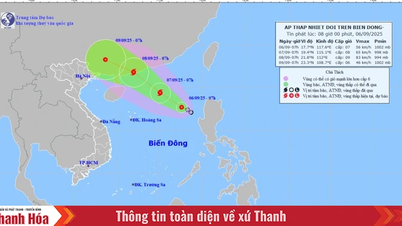




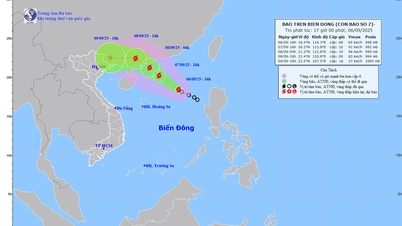


















댓글 (0)